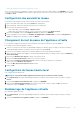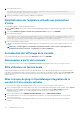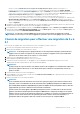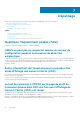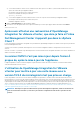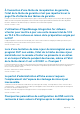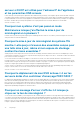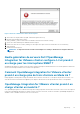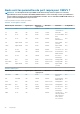Users Guide
• Assurez-vous que le Chemin d'accès vers l'espace de stockage des mises à jour est défini sur le chemin http://
linux.dell.com/repo/hardware/vcenter-plugin-x64/latest/. Si ce n'est pas le cas, accédez à la section MISE À JOUR DE
L'APPLIANCE dans la fenêtre Gestion de l'appliance, puis cliquez sur Modifier pour remplacer le chemin d'accès par http://
linux.dell.com/repo/hardware/vcenter-plugin-x64/latest/ dans la zone de texte Chemin d'accès vers
l'espace de stockage des mises à jour. Cliquez sur Appliquer pour enregistrer les mises à jour.
• Si vous n'avez pas accès à Internet, téléchargez tous les fichiers et dossiers à partir du chemin d'accès http://
linux.dell.com/repo/hardware/vcenter-plugin-x64/latest/ et copiez-les sur un partage HTTP. Dans la section
MISE À JOUR DE L'APPLIANCE de la fenêtre Gestion de l'appliance, cliquez sur Modifier, puis mettez à jour le chemin
d'accès vers le partage HTTP hors ligne dans la zone de texte Chemin d'accès vers l'espace de stockage des mises à jour et
cliquez sur Appliquer.
5. Comparez la version de l'appliance virtuelle disponible avec la version de l'appliance virtuelle actuelle et assurez-vous que la version de
l'appliance virtuelle disponible est ultérieure à la version de l'appliance virtuelle actuelle.
6. Pour appliquer la mise à jour à l'appliance virtuelle, sous Paramètres d'appliance, cliquez sur Mettre à jour l'appliance virtuelle.
7. Dans la boîte de dialogue METTRE À JOUR L'APPLIANCE, cliquez sur Mettre à jour. Lorsque vous cliquez sur Mettre à jour, vous
êtes déconnecté de la fenêtre CONSOLE D'ADMINISTRATION.
REMARQUE : Lors de la mise à niveau d'OMIVV de la version 3.0 à la version actuelle, la migration du certificat
personnalisé ne s'effectue pas et vous devez réappliquer les paramètres que vous aviez appliqués pour le certificat.
Chemin de migration pour effectuer une migration de 2.x à
3.1
Pour effectuer une migration de la version antérieure à la version 3.1 d'OMIVV, procédez comme suit :
1. Effectuez une sauvegarde de la base de données de l'ancienne version.
2. Mettez l'ancienne appliance hors tension depuis le vCenter.
REMARQUE :
ne désenregistrez pas le plug-in du vCenter. Le désenregistrement du plug-in à partir du vCenter
supprime toutes les alarmes enregistrées sur le vCenter par le plug-in et supprime toutes les personnalisations
effectuées sur les alarmes telles que les actions, etc. sur le vCenter.
3. Déployez le nouvel OpenManage Integration OVF version 3.1.
4. Mettez l'appliance OpenManage Integration version 3.1 sous tension.
5. Configurez le réseau, le fuseau horaire, etc. de l'appliance. La nouvelle appliance OpenManage Integration version 3.1 doit
obligatoirement posséder la même adresse IP que celle de l'ancienne appliance.
REMARQUE :
Le plug-in risque de ne pas fonctionner correctement si l'adresse IP de l'appliance 3.1 est différente de l'adresse IP
de l'ancienne appliance. Dans un tel cas, vous devez annuler puis recommencer l'enregistrement de toutes les
instances vCenter.
6. Restaurez la base de données sur la nouvelle appliance.
7. Vérifiez l'appliance. Pour en savoir plus, consultez la section Vérification de l'installation de ce guide pour assurer la réussite de la
migration de la base de données.
8. Exécutez l'inventaire sur tous les vCenter enregistrés.
REMARQUE :
Il est recommandé d'exécuter l'inventaire sur tous les hôtes gérés par le plug-in suite à la mise à niveau. Pour en
savoir plus, voir la section Exécution des tâches d'inventaire dans
OpenManage Integration for VMware vCenter
User's Guide
(Guide d'utilisation d'OpenManage Integration for VMware vCenter) disponible à l'adresse dell.com/
support/manuals pour savoir comment exécuter l'inventaire sur demande.
Si l'adresse IP de la nouvelle appliance OpenManage Integration version 3.1 est différente de celle de l'ancienne
appliance, la destination d'interruption des interruptions SNMP doit être configurée pour diriger vers la nouvelle
appliance. Pour les serveurs de 12e génération et ultérieures, ce problème est corrigé en exécutant l'inventaire sur
ces hôtes. Pour les hôtes antérieurs à la 12e génération qui étaient conformes aux versions antérieures, ce
changement d'adresse IP apparaît comme non conforme et nécessite que vous configuriez OMSA.
Administration de console 73